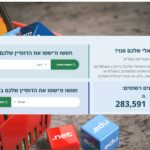Google Analytics הוא כלי מתקדם מבית גוגל המאפשר ניתוח ומדידה של תנועת המשתמשים באתר, כולל מקורות התנועה, התנהגות הגולשים, המרות ופרמטרים נוספים.
ניתן לשלב את קוד המעקב של גוגל אנליטיקס ישירות בקוד האתר, אך דרך נוחה וגמישה יותר היא להשתמש ב-Google Tag Manager (GTM).
בסרטון שלפניכם נראה כיצד להגדיר את Google Analytics 4 באמצעות Google Tag Manager בקלות וביעילות.
Google Tag Manager הוא כלי לניהול תגים שמאפשר להוסיף ולעדכן תגי מעקב (כגון Google Analytics, Google Ads, Facebook Pixel ועוד) ללא צורך בגישה לקוד האתר.
במקום להכניס כל תג מעקב בנפרד בתוך קוד האתר, כל שעליכם לעשות הוא להטמיע את קוד ה-GTM פעם אחת, ולאחר מכן ניתן להוסיף, לשנות ולנהל את כל קודי המעקב ישירות דרך Google Tag Manager, ללא התעסקות נוספת עם הקוד.
4o
הגדרה של גוגל אנליטיקס 4 בגוגל תג מנג'ר
הסבר מילולי
בהנחה שהכנסת את הקוד של גוגל תג מנג'ר באתר, אלו הצעדים שאתה צריך לעשות בכדי להגדיר את גוגל אנליטיקס 4 בגוגל תג מנג'ר:
- בחר בקונטיינר המתאים
- צור תג חדש
- בקטע של Tag Configuration לחץ Choose a tag type to begin setup…
- בחר google analytics
- ומהרשימה בחר google tag
- בשדה של Tag ID יש להכניס את מזהה המדידה של אנליטיקס (כך תוכלו למצוא את מזהה המדידה של אנליטיקס)
- בשדה של Triggering יש לבחור Initialization – All Pages או שפשוט מתמלא לבד
- לתת שם משמעותי לתג (כמו לדוגמה: GA4 configuration)
כדי לבדוק אם התג עובד ב-Google Tag Manager, משתמשים ב-Preview Mode, שמאפשר לראות אם התג מופעל (Fired) בהתאם לטריגרים שהוגדרו.
במצב זה ניתן לבדוק אילו תגים הופעלו, באיזה שלב של טעינת הדף, ואילו פרמטרים נשלחים.
לאחר מכן, ב-Google Analytics 4 (GA4) DebugView, ניתן לבדוק האם הנתונים שהתג שולח מגיעים בפועל ל-GA4, כולל האירועים והפרמטרים שנשלחו.
אם התג פועל כהלכה ב-Preview Mode של GTM אך הנתונים אינם מופיעים ב-DebugView של GA4, ייתכן שיש בעיה בהגדרת ה-GA4 Tag או במספר ה-MEASUREMENT ID.
שימוש בשני הכלים יחד מאפשר לוודא שהתגים מופעלים נכון באתר ושנתוני המעקב נשלחים בהצלחה ל-Google Analytics.
בדיקת התג
- לוחצים בגוגל תג מנג'ר על כפתור ה-Preview
נפתח חלון ובשדה של Your website's URL יש להכניס את כתובת ה-url של האתר שעליו אתם עובדים
ללחוץ Connect
הלחיצה תפתח חלון עם האתר וטאב נוסף של tag assistant ושם תוכלו לראות שהתג אכן הופעל כאשר האתר נצפה. - בדיקה נוספת ניתן לבצע באמצעות debugview שבאנליטיקס, ניהול (גלגל שיניים) ואז tagassistant
אפשר לראות תהליכים באתר שהתרחשו בזמן שהאתר נפתח.
למה כדאי להכניס קודי מעקב באמצעות Google Tag Manager?
✔ ניהול קל ונוח – אין צורך בגישה ישירה לקוד האתר בכל שינוי או עדכון של קודי מעקב.
✔ מהירות וביצועים – התגים נטענים באופן אופטימלי, מבלי להכביד על מהירות האתר.
✔ גמישות והתאמה אישית – אפשר להגדיר בקלות אירועים, המרות ומעקב מתקדם מבלי להתעסק בקוד ידני.
✔ מעקב מסודר – כל קודי המעקב מנוהלים במקום אחד, מה שמקל על ניתוח ודיווח מדויק.
תשובות לשאלות SEO
- איך מגדירים את גוגל אנליטיקס 4 בעזרת גוגל תג מנג'ר?
- איך מוצאים את מזהה המדידה בגוגל אנליטיקס 4?
- איך עושים קידום אורגני בגוגל?
- כמה עולה דומיין ישראלי לאתר
- איפה אפשר לקנות דומיין בזול?
- האם כדאי לקנות דומיין ואחסון ביחד?
- איפה כדאי לקנות דומיין co il?
- ממי כדאי לקנות דומיין ישראלי?
- קניית דומיין לאתר
- איך אפשר לבצע רכישת דומיין מגוגל?
- איך לבחור שם דומיין?
- בדיקת בעלות דומיין, של מי האתר הזה?
- מה הדבר הראשון שאני צריך לעשות בכדי לשווק את עצמי? כרטיס עסק בגוגל!
- מה עדיף לבנות אתר בוורדפרס או בגוגל סייטס?
- יש המלצות מגוגל על קידום אתרים?
- איפה האתר שלי ממוקם בגוגל?
- דף נחיתה או אתר אינטרנט, מה עדיף?
- איתור פרטי דומיין: איך אפשר לגלות פרטים על דומיין?
- איך להגיע לעמוד הראשון בגוגל ללא קישורים נכנסים?
- קידום אתרים בזול איפה מוצאים מקדם אתרים זול בפחות מ-1,000 ש"ח לחודש?
- אילו פעולות לאיתור בעיות קידום בגוגל כדאי לי לבצע?
- איך לבדוק מיקומים בגוגל אורגני?
- אילו פעולות של מקדם אתרים חסר ניסיון עלולות להזיק לאתר שלך?
- איך אפשר לחפש בגוגל מבלי לקבל תוצאות חיפוש שמותאמות באופן אישי?
- מה זה שירות backorder לקידום?
- האם כדאי לבנות אתר וורדפרס בעזרת אלמנטור?
- איזה תוכנה לבדיקת מיקומים בגוגל נחשבת לטובה ביותר לבדיקת האתר שלי?
- כמה האתר שלי יתקדם בערך בחודש?
קידום אורגני בגוגל להצלחה!
היי, שמי יורם בן אבו.
המתחרים שלך מצליחים ואתה מקבל פירורים מגוגל?
אין לך עדיין אתר לעסק?
דבר איתי ונתחיל בשיווק של העסק שלך בעולם הדיגיטלי.